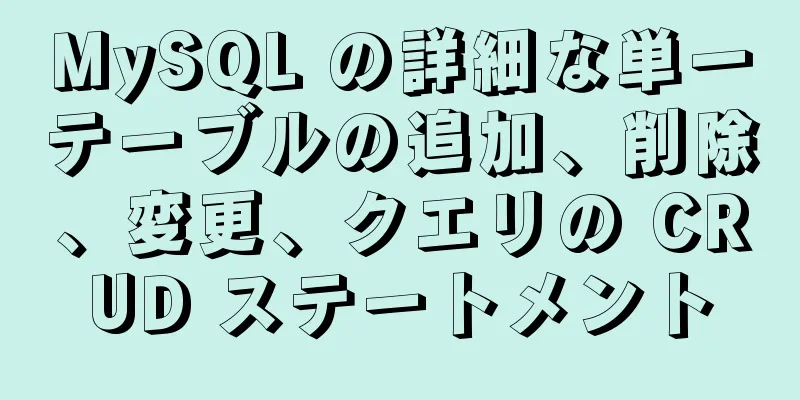nginx ssl を設定して https アクセスを実装する手順 (初心者向け)

|
序文 サーバーを展開した後、私は大きな喜びを感じながら自分の Web サイトにアクセスし、見たものすべてに満足しました。しかし、興奮が冷めてくると、ブラウザの左上隅に「安全ではありません」というメッセージが表示されるのはなぜだろうと気付きました。考えた結果、いや、私もhttpsを設定してロックをかけようと思いました! HTTP プロトコルはコンテンツをプレーンテキストで送信し、いかなる形式のデータ暗号化も提供しません。データ転送のセキュリティを確保するために、HTTPS は HTTP に基づく SSL プロトコルを追加します。SSL は証明書を使用してサーバーの ID を検証し、ブラウザーとサーバー間の通信を暗号化します。 証明書を申請する ここでは、Tencent Cloudの無料証明書を直接申請します。ここで注意すべき点は、Asian Integrity Agency が発行する無料の証明書は 1 つのドメイン名にのみ使用でき、サブドメインは別途申請する必要があることです。ご存知のとおり、テンセントの申請プロセスは非常に迅速です。わずか 10 分強で承認されました。ダウンロードしたファイルはzipファイルです。解凍後、中のNginxフォルダを開き、1_XXX.com_bundle.crtファイルと2_XXX.com.keyファイルをコピーします。 nginx設定ファイルを開く nginx ファイルの場所がわからない場合は、whereis nginx コマンドを使用して見つけることができます。
私の設定ファイルは /ect/nginx にあります。ここで 2 つの証明書ファイルをコピーし、直接設定します。 nginxの設定ファイルはnginx.confです。設定内容は以下のとおりです。分かりやすいようにコメントを付けておきました。
# デフォルトのユーザーは nginx なので、ユーザー nginx を設定する必要はありません。
#Nginx プロセス。通常は CPU コアと同じ数に設定されます。worker_processes 1;
#エラーログ保存ディレクトリ error_log /var/log/nginx/error.log warn;
#プロセス pid の保存場所 pid /var/run/nginx.pid;
イベント {
worker_connections 1024; # 単一のバックグラウンドプロセスの最大同時接続数}
http {
include /etc/nginx/mime.types; #ファイル拡張子とタイプのマッピングテーブル default_type application/octet-stream; #デフォルトのファイルタイプ #ログモードの設定 log_format main '$remote_addr - $remote_user [$time_local] "$request" '
'$status $body_bytes_sent "$http_referer" '
'"$http_user_agent" "$http_x_forwarded_for"';
access_log /var/log/nginx/access.log main; #nginx アクセス ログの保存場所 sendfile on; #効率的な送信モードを有効にする #tcp_nopush on; #ネットワーク セグメントの数を減らす keepalive_timeout 65; #接続を維持する時間 (タイムアウト時間とも呼ばれます) #gzip on; #gzip 圧縮を有効にする include /etc/nginx/conf.d/*.conf; #含まれるサブ構成項目の場所とファイル}ちょっと見てみましょう。これがグローバル構成です。管理を改善するために、最後の行で宣言された /etc/nginx/conf.d フォルダー内のサブプロジェクトを引き続き構成します。 default.conf ファイルを開きます。
#仮想ホスト構成サーバーを設定する{
# ポート 443 をリッスンします。これは SSL アクセス ポート listen 443 です。
# アクセスに使用するドメイン名 server_name XXX.com を定義します。
# サーバーのデフォルトの Web サイト ルート ディレクトリの場所を定義します。root /web/www/website/dist;
#この仮想ホストのアクセスログを設定します access_log logs/nginx.access.log main;
# これらは Tencent Cloud が推奨する構成です。直接使用できます。証明書のパスを変更するだけです。これらのパスは /etc/nginx/nginx.conf ファイルの場所 ssl on を基準としていることに注意してください。
ssl_certificate 1_XXX.com_bundle.crt;
ssl_certificate_key 2_XXX.com.key;
ssl_session_timeout 5分;
ssl_protocols TLSv1 TLSv1.1 TLSv1.2; #このプロトコルに従って設定します ssl_ciphers ECDHE-RSA-AES128-GCM-SHA256:HIGH:!aNULL:!MD5:!RC4:!DHE; #このスイートに従って設定します ssl_prefer_server_ciphers on;
#デフォルトのリクエスト場所 / {
ルート /web/www/website/dist;
#ホームページのインデックスファイルの名前を定義します index index.html;
}
#静的ファイル、nginx がそれを処理します location ~ ^/(images|javascript|js|css|flash|media|static)/ {
#有効期限は 30 日です。静的ファイルはめったに更新されません。有効期限を長く設定することもできます。
#頻繁に更新する場合は、小さく設定することもできます。
有効期限は30日です。
}
#.htxxx ファイルへのアクセスを禁止する# location ~ /.ht {
# すべて拒否;
#}
}
サーバ
{
# ポート 80 は http listen 80 の通常のアクセス インターフェイスです。
サーバー名 XXX.com;
# ここでは、httpsで完全な暗号化を行い、httpにアクセスすると自動的にhttpsにジャンプします。
^(.*) https://$host$1 を永久に書き換えます。
}まあ、基本的にはこれですべての設定は完了です。とても簡単です。初心者のための福利厚生。 次に設定ファイルを書いてnginxでテストします nginx -t 以上です。その後、nginx を再起動して有効にすることができます。
# nginxを停止する nginx -s 停止 # nginxを起動する 再起動後、もう一度自分のウェブサイトにアクセスしました。なんと、完璧でした。左上隅にロックが表示され、安全な接続であることが示されました。ああ、終わった、嬉しい。 Nginx 日常操作コマンド
nginx プロセスの表示 ps -ef | grep nginx 要約する 上記はこの記事の全内容です。この記事の内容が皆さんの勉強や仕事に一定の参考学習価値を持つことを願っています。ご質問があれば、メッセージを残してコミュニケーションしてください。123WORDPRESS.COM を応援していただきありがとうございます。 以下もご興味があるかもしれません:
|
<<: Macにmysql5.7.18をインストールする詳細な手順
推薦する
CentOS7.5にHarbor1.7をインストールして設定するプロセス全体
1. 必要なパッケージをダウンロードする wget -P /usr/local https://st...
Linux で crontab 出力リダイレクトが有効にならない問題の解決方法
質問LINUX では、定期的なタスクは通常、cron デーモン プロセス [ps -ef | gre...
スライディングカルーセル効果を実現する js
この記事では、スライディングカルーセル効果を実現するためのjsの具体的なコードを参考までに共有します...
MySQL 5.7.20 の解凍バージョンをインストールするときに遭遇する落とし穴 (推奨)
MySQL公式サイト: https://www.mysql.com/downloads/ http...
きちんとした標準的なHTMLタグの書き方を学ぶ
優れた HTML コードは美しい Web サイトの基礎となります。私が CSS を教えるときは、まず...
DIV と画像の水平および垂直の中央揃えは複数のブラウザと互換性があります
最初のタイプ: 完全な CSS コントロール、レイヤーフローティング (ログインページに適しています...
show processlist コマンドによる MySQL パフォーマンス検査の説明
show processlist コマンドは非常に便利です。MySQL の実行が 50% 以上になる...
MySQL 5.7.9 バージョンの sql_mode=only_full_group_by 問題を解決する
MySQL 5.7.9 バージョンの sql_mode=only_full_group_by の問題...
Dockerfileの指示と基本構造の説明
Dockerfile を使用すると、ユーザーはカスタム イメージを作成できます。基本構造Docker...
js キャンバスはスライダー検証を実現します
この記事の例では、スライダー検証を実装するためのjsキャンバスの具体的なコードを参考までに共有してい...
MySQL sql_mode の分析と設定の説明
昨夜、MySQL データベースにデータセットを挿入したときにエラーが発生しました。データベースは容赦...
Apple Watchのインタラクションデザインにおける4つの全く異なる体験が明らかに
今日も Watch アプリのデザインに関する話です。私はケーススタディが大好きなので、同じトピックを...
HTMLテキストの一般的なイベントとメソッドの詳細な説明
イベントの説明onactivate: オブジェクトがアクティブ要素として設定されたときに発生します。...
CocosCreator クラシック エントリー プロジェクト flappybird
目次開発環境ゲームエンジンのコンセプトCocos Creatorについてプロジェクト構造コード編集環...
MySQL ページング制限の実用的な最適化
序文クエリ ステートメントを使用する場合、多くの場合、データの最初の数行または中間行を返す必要があり...